Macにウイルス対策のセキュリティは必要?重要性と対策を解説!
Macのウイルス対策のセキュリティの重要性について紹介をします。Macのウイルス対策のセキュリティは、本当に必要なのか?Macのウイルス感染経路から対策方法。ファイアウォールやGatekeeperの必要性をも説明します。また、ウイルスの被害例も説明します。

目次
- 1Macにセキュリティ対策は必要ないのか
- ・必要がないといわれる理由
- ・ウイルスの感染率は0ではない
- 2Macのウイルス感染経路
- ・悪質なWEBサイト
- ・ダウンロードしたファイル
- ・ダウンロードしたアプリ
- 3Macのセキュリティ対策の重要性
- ・ネットワーク以外の危険性
- ・Gatekeeperだけでは安全とはいえない
- ・ファイアウォールが検知しない場合もある
- ・ユーザー自身のセキュリティ対策が重要
- 4Macがウイルスに感染した時の被害の例
- ・個人情報抜き取り
- ・システム乗っ取り
- ・データの破損
- 5すぐにできるMacのセキュリティ対策
- ・OSは常に最新の状態に更新しておく
- ・アプリのアップデートをチェックする
- ・偽の通知にだまされない
- ・App Store以外からアプリをダウンロードしない
- ・FileVaultをオンにする
- ・ファイアウォールを有効化する
- ・Macにパスワードを設定する
- ・位置情報の共有は慎重に
- 6Macがウイルス感染した時の症例
- ・ポップアップが頻発する
- ・動作が重くなる
- ・まとめ
- ・合わせて読みたい!Macに関する記事一覧
Macにセキュリティ対策は必要ないのか
あなたのMacはウイルス対策は万全にしていますでしょうか。2019年になった現在、Macのセキュリティソフトは比較をすることができるほど登場をし続けています。そこで、問題になってくるのが本当にMacにセキュリティソフトは必要なのでしょうか。
昔から、Macのウイルス対策のセキュリティの重要性はあまり語られてきませんでした。ですから、MacOSのウイルス対策のセキュリティの重要性を軽視する人が多くなってきています。また、MacOSには「Gatekeeper」というテクノロジーを搭載しています。
Gatekeeperとは、Macで何かソフトをインストールしようとしたときに、本当に信頼できるソフトウェアか判断するMacOSの機能です。このGatekeeperさえMacにあれば、セキュリティソフトをインストールしなくていいと思っている人もいるのです。
必要がないといわれる理由
Macのセキュリティは頑強だから、そもそもMacにセキュリティソフトが不要だという考えの人が今年現在もいます。なぜ?Macは頑強と言われているのか紹介します。Macは頑強と言われている理由は「MacはApple認証アプリ」が多く安心できるからです。
ですから、Macは頑強というより、Apple認証アプリが多いのでMacのウィルス対策の重要性が見過ごされてきたという意味の方が強いと思います。Macは頑強とだというは2019年現在では通用しなくなっていますので、やはりセキュリティソフトが必要です。
昔からMacは頑強だと思い込んでおり、Macにセキュリティソフトを入れていなくて、ずっと使用しているという人もいると思いますが、たまたま運が良かっただけなのかもしれません。あるいは、既にウイルス感染しているのかもしれませんので注意をしてください。
ウイルスの感染率は0ではない
Macのウイルスの感染率は0ではないということが理解できたところで、Macにもセキュリティソフトをインストールしなければなりません。Macのセキュリティ面の重要性は、比較できるほどセキュリティソフトが増えたことが表れとなっています。
このように、比較できるほどMacのセキュリティソフトが次々と登場していますので、Macは頑強ではないということが広まっていきました。実際にMacでウィルス感染をしたという被害がございますので、MacOSにあるGatekeeperでは安心できません。
Macが正常に操作できなくなったり、Macの動作速度が低下して動かなくなった場合の被害から不正ログイン・SNSアカウントの乗っ取りなど、Macでもウイルス感染したという声が報告されていますので、Macにもセキュリティの対策が重要なのです。
 MacのRAR形式ファイル解凍アプリ/ソフト(無料)やできない時の対処法【2018年最新版】
MacのRAR形式ファイル解凍アプリ/ソフト(無料)やできない時の対処法【2018年最新版】Macのウイルス感染経路
Macのウイルス対策のセキュリティの重要性を理解したところで、ウイルスの感染経路がMacのどこにあるのかを知っておかなければ、ウイルスの被害を受けてしまいます。MacOSのGatekeeperという安心なテクノロジーを過信してはいけません。
そこで、Macのウイルスの感染経路を理解ておく必要があります。では、Macのウイルスの感染経路と言われている3つのことについて説明していきたいと思います。
悪質なWEBサイト
まずは、悪質なで不審なサイトにアクセスする。これもMacのウイルス感染原因となってしまいます。日本国内のサイトは、Macを狙ったようなサイトはあまりないという傾向があります。しかし海外のサイトではMacを狙ったものが多い傾向があります。
そのため、海外の悪質なで不審なサイトにはアクセスしないようしてください。やはり一度そのサイトが安全かどうか確認して見極めることが重要になってきます。特に偽装されたURLをクリックして、怪しいサイトに入ることが多く見受けられます。
あなたがアクセスしようとしているサイトが偽のURLのサイトに変わっている場合もありますので、間違えてクリックしてしまうと、Macにウイルスが侵入してしまい被害を受ける原因となります。
ダウンロードしたファイル
また、Macでファイルをダウンロードしたりすることも多いでしょう。画像、音楽、動画などあらゆるものをダウンロードすることが増えてきました。それと共にウイルス感染経路も増加しています。ダウンロードしたものにウイルスが混入している場合もあります。
例えば、あやしいサイトでダウンロードしたファイルは、何が入っているのか分かりません。無暗にファイルを開いてしまうと、ウイルスが入っていた場合は、Macがウイルス感染してしまいます。
このように、ダウンロードしたファイルには、良く気を付けなくてはなりません。
ダウンロードしたアプリ
Macにインストールしたアプリはすべて把握する必要があります。普段よく使うアプリの機能ばかりに気を取られていると、もしかしたら普段使用していないアプリがウイルスの感染原因となっている可能性も考えられます。
Macがウイルスに感染していると、勝手にアプリがインストールされてしまうこともあります。ですから、インストール済みアプリに覚えの無いアプリがあることもあります。この身に覚えのないアプリがとても危険な場合があります。
そのアプリの機能に、遠隔操作機能が付いているのであれば、あなたの位置情報や個人情報がすべて他人に公開されてしまいます。身に覚えのないアプリがMacにインストールされていないかを確認する必要がとても重要になってきます、
 【AppCleaner】アプリと関連ファイルを完全削除!Mac用アンインストールツールAppCleanerが便利
【AppCleaner】アプリと関連ファイルを完全削除!Mac用アンインストールツールAppCleanerが便利Macのセキュリティ対策の重要性
ここからは、Macのセキュリティ対策の重要性について解説をしていきたいと思います。Macのセキュリティ対策は必要だと説明してきましたが、どのような重要性や危険性があるのか?紹介していませんでしたので、詳しく説明をしていきます。
Macには、ネットワーク以外の危険性やMacOSに搭載しているGatekeeperの安瀬院生、ファイヤウォールなどさまざまなセキュリティ面での重要性があります。それでは、このMacOSでのセキュリティの重要性について解説させていただきます。
ネットワーク以外の危険性
今まで紹介をしたMacでのウイルスの感染経路では、ネットワークからの原因が多かったのですが、実はネットワーク以外の危険性もあります。ネットワークに接続をしていないのにもかかわらず、Macがウイルスに感染することもあるのです。
たとえば、ファイルを共有するために友人などにUSBメモリを借りて、自分のMacにファイルをコピーしたとします。ここで、そのUSBメモリにウイルスが混入していれば、あなたのMacにウイルスが入ってしまうことになります。
ですから、ネットワークに接続していないからといって、セキュリティ面を疎かにしているとウイルス感染してしまいます。そういった場合も考えれば、Macにウイルス対策のセキュリティは必要となります。
Gatekeeperだけでは安全とはいえない
MacOSには「Gatekeeper」という安心のテクノロジを採用しています。Gatekeeperは信頼できるソフトウェアだけがMacで実行されるように徹底してくれる技術です。しかし、MacOSに搭載しているGatekeeperだけでは、万全とは言い切れないのです。
Gatekeeperは、ユーザの意図せぬソフトウェアの実行を阻止することで、MacOSの安全性を高めるセキュリティの仕組みですが、すべてを防ぎきることはできないのです。このGatekeeperのセキュリティ機能でマルウェアが検出されないという報告があります。
Gatekeeperのセキュリティ機能でマルウェアが検出されずに、そのままウイルスが通過してしまう可能性が十分あります。ですから、MacOSに搭載しているGatekeeperを過信してはいけません。
ファイアウォールが検知しない場合もある
また、Macにはファイアウォールがあります。ファイヤウォールとは、通過させてはいけない通信を阻止するためのシステムのことです。このファイアウォールは悪意のある攻撃的な通信を遮断することができるのですが、ファイアウォールも完璧ではありません。
Macで、ウイルス被害にあわないようにファイアウォールをしっかりと設定していても、ファイアウォールが検知しない場合もあります。ですから、ファイアウォールのシステムを回避して不正アクセスをしようとする通信には気を付けなくてはなりません。
また、ファイアウォールはあくまでもネットワーク上でのウイルス感染を防ぐもので、ハードウェア上での感染は防げないようになっていますので、ファイアウォールの仕組みもしっかりと理解しなくてはなりません。
ユーザー自身のセキュリティ対策が重要
Gatekeeperもファイアウォールも完璧なセキュリティ機能ではないために、ご自身でのセキュリティ対策がとても重要になってきます。Macのセキュリティ設定がいまどうなっいているのか?一から見直すことが大切です。
場合によっては、Macにセキュリティソフトをインストールすることをおすすめします。Macにセキュリティソフトは無料のものまでありますので、ウイルス被害にあわないようにセキュリティソフトをインストールしておいてください。
 Macにデフラグは不要?デフラグのおすすめアプリ/ソフトややり方を解説【2018年最新版】
Macにデフラグは不要?デフラグのおすすめアプリ/ソフトややり方を解説【2018年最新版】Macがウイルスに感染した時の被害の例
ここからは、実際にMacがウイルスに感染した場合の被害例を紹介していきたいと思います。ウイルスに感染したらどうなるのかを理解していないと、セキュリティ対策をしようと思えないでしょう。
では、具体的なウイルス感染をした場合の被害を見ていきたいと思います。
個人情報抜き取り
もし、Macがウイルスに感染した場合は、あなたの電話番号、住所、名前、クレジットカードなどの情報が盗まれてしまう可能性があります。フィッシングサイトに引っかかってしまった場合は、個人情報を抜き取られてしまうでしょう。
個人情報を盗まれてしまった場合は、勝手にクレジットカードが使われたりする他、顧客データが盗まれてしまったら、会社の信頼のに響いてきますので、大変なことになってしまいます。
システム乗っ取り
また、次のMacがウイルスに感染した場合に起きることとしては「システムの乗っ取り」です。システムの乗っ取りとは、電子メール、ブラウザなどが乗っ取られることです。最悪Mac自体を乗っ取られる場合もありますので、気を付けなくてはなりません。
乗っ取られると最悪Macが動かなくなる可能性があります。
データの破損
そして、最後のMacがウイルスに感染した場合の被害は「データの破損」です。保存していたデータが使えなくなっているといった被害もあります。一部のデータが破損していた場合、そのデータが重要なデータだったら、全体のシステムが崩れることあります。
また、大切なデータが削除されることもありますので、セキュリティ対策とバックアップは必ず行っておくようにしてください。
 Chromeショートカットキー総まとめ!おすすめショートカットキーも紹介【Mac/Windows】
Chromeショートカットキー総まとめ!おすすめショートカットキーも紹介【Mac/Windows】すぐにできるMacのセキュリティ対策
今から紹介していくのは、すぐに行えるMacのセキュリティ対策です。ご自身のMacのセキュリティ対策を一度見直してみながら参考にしてみてください。
OSは常に最新の状態に更新しておく
MacOSは更新していますでしょうか。MacOSを更新しないと、脆弱性を防ぐことはできません。MacOSの更新をしていない人は、今すぐに更新してください。更新の行い方は、次のステップで紹介していきたいと思います。
アプリのアップデートをチェックする
それでは、MacOSは更新(アップデート)をチェックの方法を説明させていただきます。まずは更新する方法は「ソフトウェア・アップデート」をクリックしていきます。
つづいて「今すぐアップデート」をクリックします。これで、MacOSの更新を行うことができます。すでに更新されている場合は、更新できません。
そして、ここからアップデート(更新)の設定方法をしておいてください。おすすめは、新しいアップデートがある場合はダウンロードと、アップデートを確認にチェックを入れておいてください。
偽の通知にだまされない
また、ウイルス感染しないため気を付けなくてはならないことは「偽の通知にだまされない」ことです。間違えて怪しいサイトで通知を許可してしまった場合は、MaCに偽の通知が届くようになります。
ですから、絶対に通知先にアクセスはしないでください。また怪しいサイトの通知は許可しないように設定をお願いいたします。そうしなければ、偽の怪しい通知が頻繁に来るようになり、被害を受けることになります。
App Store以外からアプリをダウンロードしない
つづいて、セキュリティ防止の方法てして「App Store以外」からアプリをダウンロード・インストールしないことが大切です。App Storeで配信しているアプリ審査に合格したアプリしか配信しておりません。ですから安心なのです。
App Store以外のアプリは、ウイルスが紛れ込んでいる可能性が考えられるので気をつけてください。
FileVaultをオンにする
FileVaultを使ってMacの起動ディスクを暗号化することでセキュリティを高めることができます。それでは、FileVaultをオンにしていきます。システム環境設定から「セキュリティとプライバシー」をクリックしていきます。
そうしてFileVaultタブを開き、下にある「変更するにはカギをクリックします」をクリックします。
ユーザー名とパスワードを入力して「ロックを解除」をクリックしていきます。
そうして最後に「FileVaultをオン....」をクリックすると完了です。
ファイアウォールを有効化する
つづいて、Macのセキュリティを高めるには、ファイアウォールを有効化にしなくてはなりません。それではファイアウォールを有効化していきます。まずは、システム環境設定から「セキュリティとプライバシー」をクリックしていきます。
つづいて、ファイアウォールタブを開きます。その左下にある「変更するにはカギをクリックします」をクリックして進んでいきます。
最後に「ファイアウォールをオン」をクリックしていきます。そうするとMacのファイアウォールがオンになりセキュリティを高めることが可能になります。
Macにパスワードを設定する
Macにパスワードを設定をすることで、誰かが使用する心配を防ぐことができます。Macにパスワードをかけてセキュリティを高めていくようにしてください。まずは、システム環境設定から「ユーザーとグループ」をクリックして操作してください。
「変更するにはカギをクリックします」をクリックして「パスワード変更」をクリックしてMacのパスワードを設定してください。管理者としてログインしていない場合は、管理者の名前とパスワードの入力を求められます。
位置情報の共有は慎重に
Macでは位置情報をの共有をすることができます。家族で位置情報の共有を使えば、子供が今どこにいるのか?リアルタイムで位置を取得することができるので、役に立つ機能ですが、一方で悪用される場合もあります。
悪用しようとしている人にとっては、あなたの位置情報を知ればさまざまなことができてしまいますので、位置情報を知られたくない場合は、オフにしておくと良いでしょう。
 Mac「自己割り当てIPが設定されているため〜」でインターネットに接続できない時の対処法
Mac「自己割り当てIPが設定されているため〜」でインターネットに接続できない時の対処法Macがウイルス感染した時の症例
最後に、Macがウイルス感染した時に起きる問題について紹介していきたいと思います。ウイルスに感染したらMacはどのような症状が起きるのかを一つ一つ解説していきます。
今から紹介をする症状が当てはまれば、もしかしたらあなたのMacはすでにウイルスに感染しているかもしれません。ですから、しっかりと確認をしながら見ていくようにしてください。
ポップアップが頻発する
Macでインターネットなどを見ていたらポップアップや通知が頻繁に表示されるといった場合は、ウイルスに感染している可能性が十分あります。ポップアップや通知の広告が意味不明だったり、怪しいものだった場合は特に気をつけてください。
動作が重くなる
何もしていないのに、Macの動作速度が遅くなったりおかしい場合はウイルスに感染している可能性が高いです。動作速度が遅くなる原因は、バックグラウンドでウイルスが起動をし続けているからという理由があります。
怪しいアプリが動いていないか?を一度確認してみるといいでしょう。
まとめ
以上が、Macにウイルス対策のセキュリティは必要?重要性と対策を解説!の記事でした。Macにもウイルス感染する事例がありますので、手遅れにならないように事前にセキュリティの設定やセキュリティソフトを導入していくことをおすすめします。
それでは、この記事を参考にして、Macのウイルス対策のセキュリティを高めていくようにしてください。
合わせて読みたい!Macに関する記事一覧
 「MacBook」の初期設定方法をくわしく解説!
「MacBook」の初期設定方法をくわしく解説!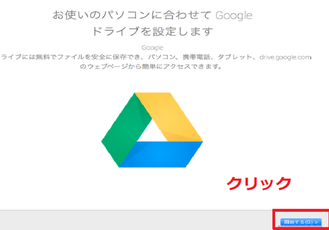 【Mac】「Google ドライブ」を使う方法をくわしく解説!
【Mac】「Google ドライブ」を使う方法をくわしく解説! 【Mac】hostsファイルを書き換える方法を紹介!
【Mac】hostsファイルを書き換える方法を紹介! 【保存版】Macが重い/遅いときの原因と対処法を解説!
【保存版】Macが重い/遅いときの原因と対処法を解説!





































